windows10默认应用设置在哪里 win10如何设置默认打开方式
更新时间:2024-02-27 10:48:21作者:zheng
我们在win10电脑上打开一些文件时电脑都会使用默认应用来打开,有些用户就在win10电脑上下载了其他的第三方应用之后想要修改电脑的默认打开应用,但是不知道win10如何设置默认打开方式,今天小编就教大家windows10默认应用设置在哪里,如果你刚好遇到这个问题,跟着小编一起来操作吧。
推荐下载:Win10纯净
方法如下:
1、点击左下角开始菜单,点击“设置”按钮。
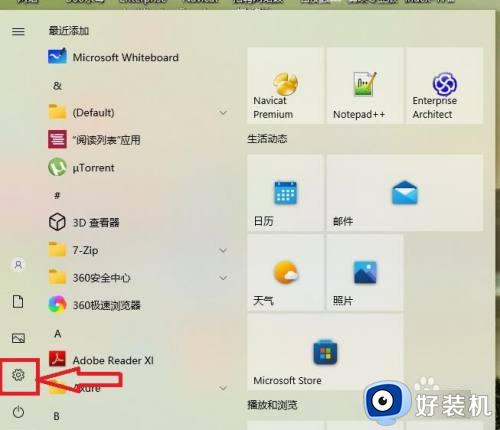
2、在 “Windows设置”对话框,点击”应用“。
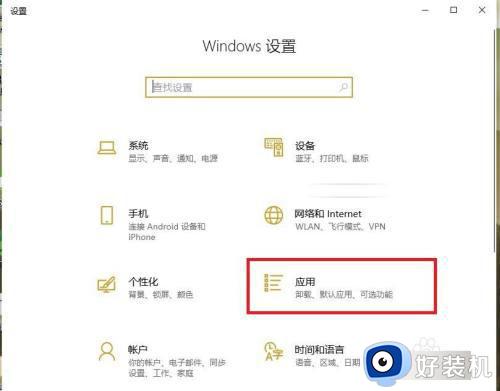
3、在”应用“对话框的左侧,点击”默认应用“,我们可以修改常见应用的默认应用。
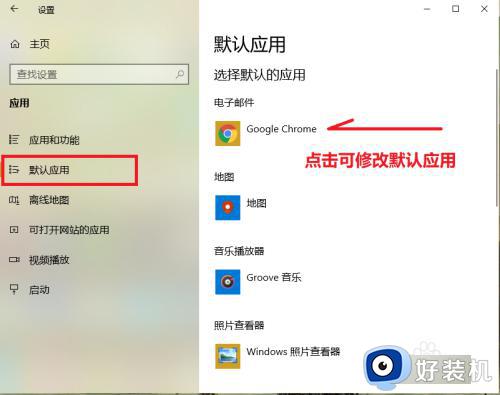
4、鼠标移至下方,也可以按文件类型、协议、应用重新调整默认应用。
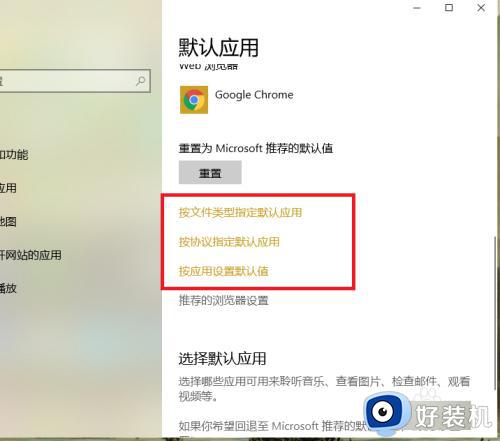
以上就是windows10默认应用设置在哪里的全部内容,有遇到相同问题的用户可参考本文中介绍的步骤来进行修复,希望能够对大家有所帮助。
windows10默认应用设置在哪里 win10如何设置默认打开方式相关教程
- windows10默认应用设置在哪里修改 win10该如何修改电脑默认应用
- win10怎样设置文件默认打开方式 设置win10文件默认打开方式的方法
- win10设置默认打开应用的方法 win10怎么文件默认打开方式
- win10默认图片打开方式怎么改 win10如何更改默认图片打开方式
- win10默认打开方式的设置方法 win10怎么设置默认打开方式
- win10如何设置pdf默认打开方式 win10设置判断题默认打开的方法
- win10图片打开方式怎么设置默认打开方式 win10怎么选择默认打开方式图片
- 怎么删除win10打开方式 win10删除默认打开方式方法
- win10更改系统默认字体设置方法 win10如何更改系统默认字体
- windows10怎么设置默认浏览器主页 windows10浏览器如何设置默认主页
- win10局域网无法访问,没有权限使用网络资源如何解决
- Win10怎样关闭锁屏界面 Win10关闭锁屏界面的设置方法
- win10局域网输入网络凭据怎么回事 win10局域网访问提示输入网络密码如何解决
- win10局域网看不到自己的电脑怎么办 win10局域网共享看不见自己的电脑如何处理
- win10查看别人共享文件夹的步骤 win10怎么查看别人的共享文件夹
- win10不能更新系统怎么办 win10电脑不能更新系统修复方法
win10教程推荐
- 1 win10不能更新系统怎么办 win10电脑不能更新系统修复方法
- 2 win10不支持显卡驱动怎么办 win10显卡不能安装驱动安装处理方法
- 3 win10右下角天气怎么关 win10删除电脑右下角天气显示的方法
- 4 win10删除文件需要管理员权限怎么办 win10删掉文件需要管理员权限处理方法
- 5 彻底关闭win10病毒和威胁防护的步骤 win10如何关闭病毒和威胁防护
- 6 win10进入桌面后鼠标一直转圈怎么回事 win10进桌面一直转圈怎么解决
- 7 win10桌面快捷图标出现白纸怎么回事 win10桌面快捷方式图标变成白板如何处理
- 8 win10计算器打不开怎么办 如何解决win10系统无法打开计算器
- 9 win10共享文件夹怎么在另一个电脑查看 win10共享文件夹另外一台电脑如何找到
- 10 win10关闭每次打开应用的通知设置方法 如何关闭win10每次点开软件都提醒
